edius中可以設置波紋模式,該怎么使用這個模式呢?請看下文詳細介紹。

1、首先打開軟件,進入軟件之前呢隨便建個工程文件就可以,在進入軟件界面之前就會提示選擇的,如圖軟件的工作界面:

2、然后在軟件界面的視頻軌道上我們拖進去兩個素材文件,直接在電腦上選擇素材文件拖放到界面軌道就可以了,放兩個素材文件主要是一會試驗一下波紋模式的特性,如圖:
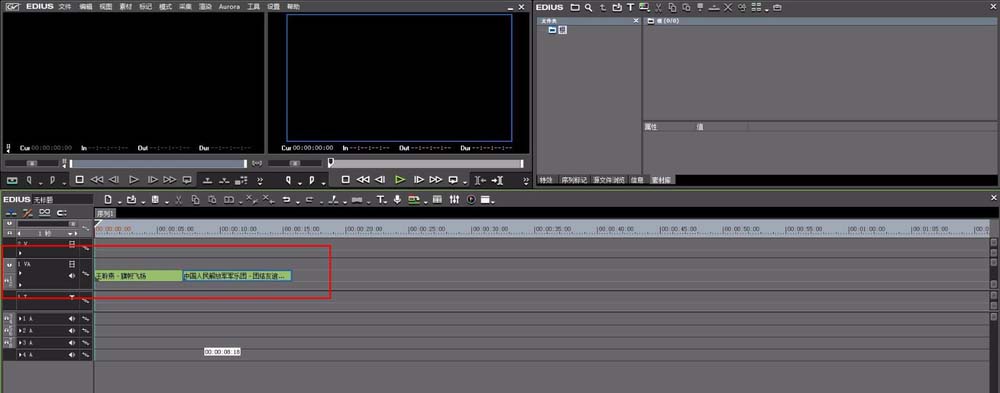
3、在軌道面板的左上角,也就是第二個圖標,這就是波紋模式的開關,圖標上有個紅色的斜杠說明是波紋模式是關閉的,在右下角也會顯示波紋關閉的文字,如圖:

4、在有斜杠的的波紋模式圖標上單擊,波紋模式就會開啟,在右下角的文字也會顯示波紋開啟,具體看圖片紅框所標志的地方。

5、開啟了波紋模式之后,我們找到剛才軌道上的兩個素材文件,刪除第一個文件,刪除之后就會發現后邊的那個文件自動排列到軌道的起始點,這就是波紋模式的特點,然后我們關閉波紋模式,在來操作一遍,刪除第一個素材,后邊的那個素材還在原來的位置沒有變化,相信到這里,大家就明白波紋模式的作用了,如圖:



6、剛才我們操作的波紋模式只是在單軌道上起作用,想要在所有軌道上啟用就選擇軌道旁邊有個三橫條的同步圖標,選中它,所有的軌道就會都全部顯示一樣的圖標,取消就都不顯示,這就是波紋模式的一些簡單的應用!


以上就是edius使用波紋模式的教程,希望大家喜歡,請繼續關注武林網。
相關推薦:
Edius怎么使用波紋剪切素材?
Edius怎么制作一個有轉場效果的影集?
edius同一個視頻怎么制作畫中畫效果?
新聞熱點
疑難解答